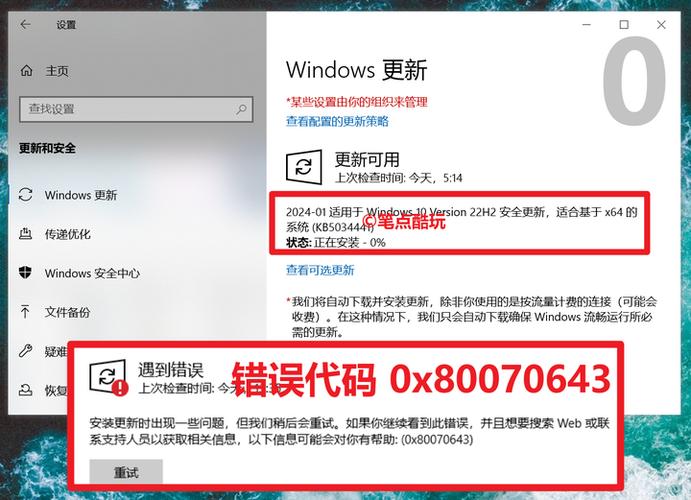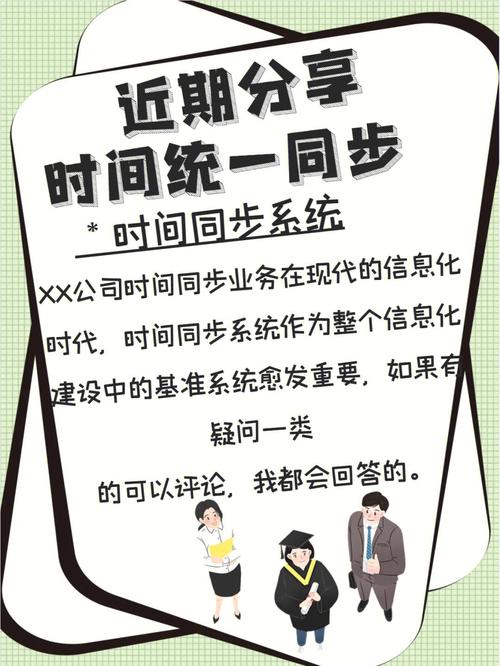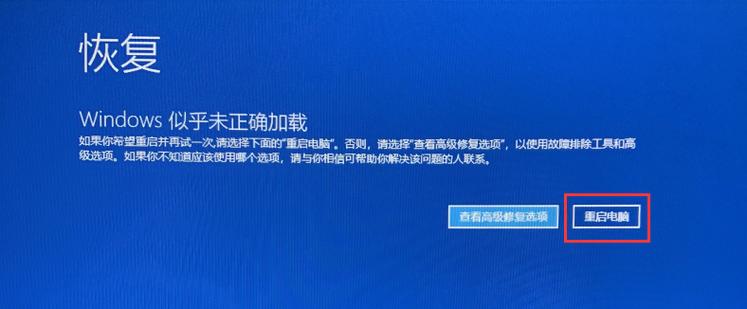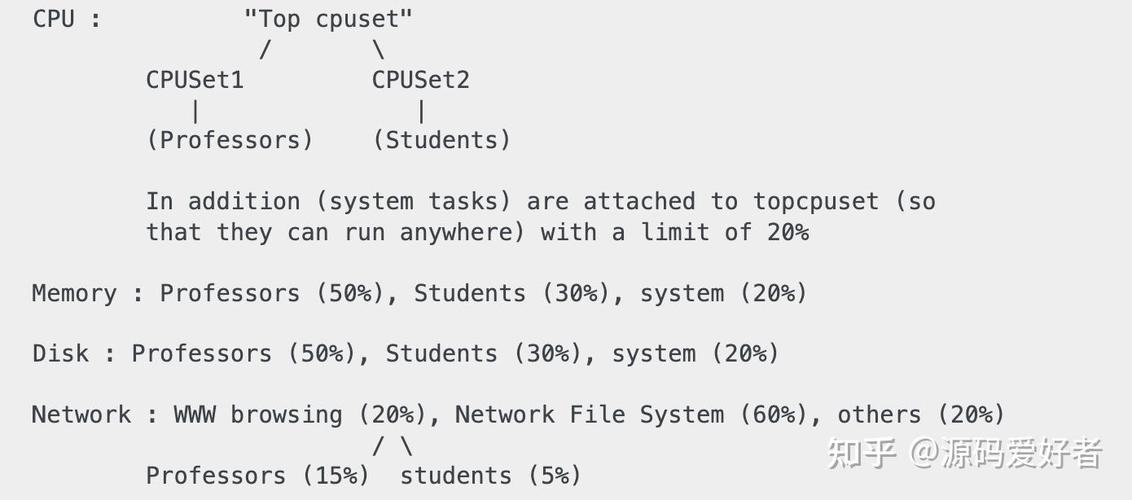制作一个用于启动Mac的U盘是一个多步骤的过程,主要涉及到创建可启动的USB驱动器。以下是创建Mac启动U盘的基本步骤:
1. 准备工作: 一台运行macOS的Mac电脑。 一个至少8GB的USB闪存驱动器。 安装在电脑上的macOS安装程序。如果你没有安装程序,可以从苹果官网下载最新的macOS版本,并通过“App Store”安装。
3. 创建可启动的USB驱动器: 打开“终端”(Terminal),这同样可以在“实用工具”文件夹中找到。 输入以下命令(假设你的USB驱动器名称是“Install macOS”): ```bash sudo /Applications/Install macOS Big Sur.app/Contents/Resources/createinstallmedia volume /Volumes/Install macOS/ nointeraction ``` 注意:你需要将命令中的`Install macOS Big Sur.app`替换为你的安装程序的实际名称。此外,`volume`后面的路径应与你格式化的U盘名称相匹配。 按下“回车”键,输入你的管理员密码(输入时屏幕上不会显示字符),然后按“回车”键。
4. 等待: 终端会显示一些信息,表明它正在创建可启动的USB驱动器。这个过程可能需要一些时间,具体时间取决于你的电脑性能和USB驱动器的速度。
5. 使用启动U盘: 完成后,你可以安全地移除USB驱动器。 将USB驱动器插入你想要安装macOS的Mac电脑。 重启电脑,并在启动时按住“Option”键(或“Alt”键),直到看到启动选项菜单。 从启动选项中选择你的USB驱动器,然后按照屏幕上的指示完成安装。
6. 注意: 在执行这些步骤之前,请确保你备份了所有重要数据,因为格式化U盘会清除其上的所有数据。 确保你的USB驱动器没有写保护,并且你的Mac电脑支持通过USB启动。 如果你在过程中遇到任何问题,请参考苹果官方的支持文档或寻求专业的技术支持。
通过遵循这些步骤,你应该能够成功创建一个用于启动Mac的U盘。如果你有任何疑问或需要进一步的帮助,请随时提问。
轻松制作macOS启动U盘,轻松安装Mac系统
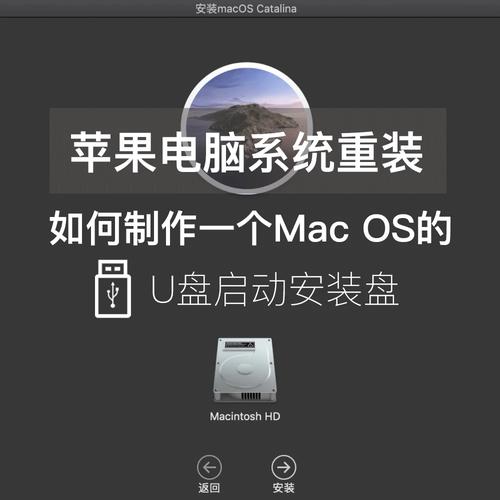
随着苹果Mac电脑的普及,越来越多的用户开始关注如何制作macOS启动U盘,以便在需要时能够轻松安装或修复Mac系统。本文将详细介绍制作macOS启动U盘的步骤,帮助您轻松完成这一过程。
一、准备工作

在开始制作macOS启动U盘之前,您需要准备以下物品:
一个8GB或更大容量的U盘
一台能正常上网的Mac电脑
macOS安装程序(可以从Mac App Store免费下载)
二、备份U盘数据
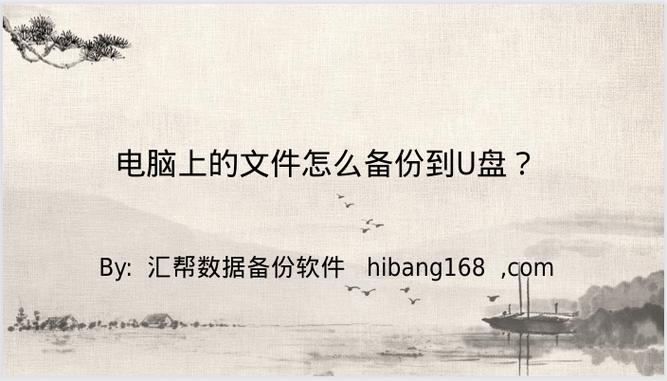
在制作启动U盘之前,请确保将U盘中的所有重要数据备份到其他存储设备上,因为制作过程中U盘中的数据将被清除。
三、格式化U盘
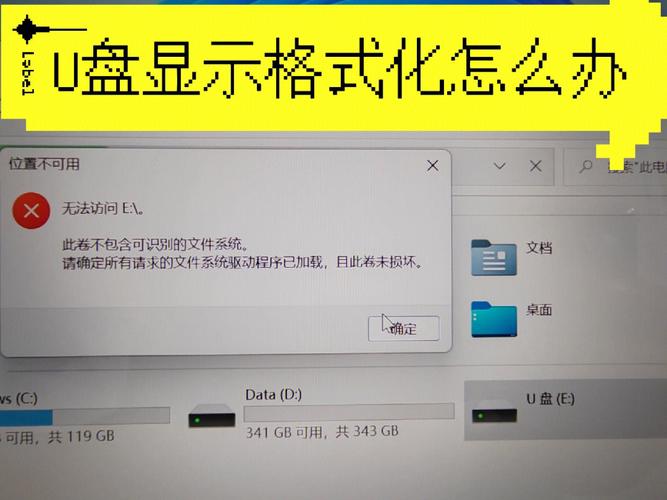
1. 将U盘插入Mac电脑。
2. 打开“应用程序”>“实用工具”>“磁盘工具”。
3. 在左侧列表中找到您的U盘,点击选中。
4. 点击“抹掉”按钮。
5. 在“格式”下拉菜单中选择“Mac OS扩展(日志式)”。
6. 在“名称”文本框中输入一个易于识别的名称,例如“macOS_Installer”。
7. 点击“抹掉”按钮确认格式化操作。
四、下载macOS安装程序
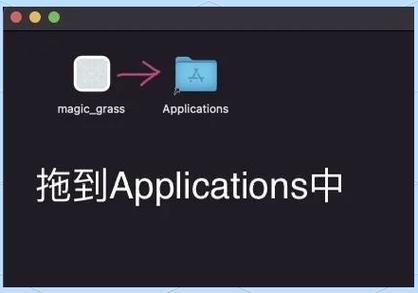
1. 打开Mac App Store。
2. 在搜索框中输入“macOS”。
3. 选择您要安装的macOS版本,点击“获取”按钮。
4. 点击“安装”按钮,输入您的Apple ID密码。
5. 等待安装完成。
五、制作启动U盘

1. 打开“应用程序”>“实用工具”>“终端”。
2. 在终端窗口中,输入以下命令(请将“macOS_Installer”替换为您U盘的名称):
sudo /Applications/Install\\ macOS\\ [版本号].app/Contents/Resources/createinstallmedia --volume /Volumes/macOS_Installer --nointeraction
3. 按下回车键执行命令。
4. 系统将开始制作启动U盘,过程中会提示您插入U盘。请确保U盘已正确连接,然后按提示操作。
5. 制作完成后,系统会提示您U盘已准备好。此时,您可以使用该U盘启动Mac电脑,进行系统安装或修复。
通过以上步骤,您已经成功制作了一个macOS启动U盘。现在,您可以使用这个U盘轻松安装或修复Mac系统。在制作过程中,请注意备份U盘数据,并确保U盘容量满足需求。祝您使用愉快!